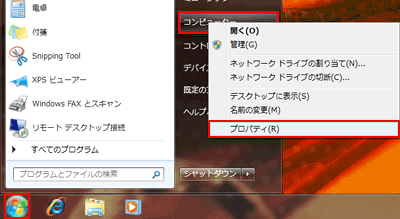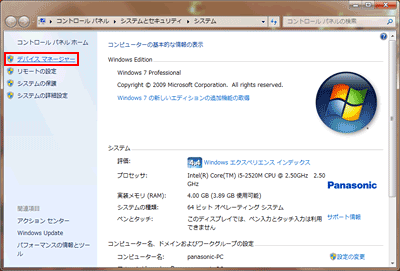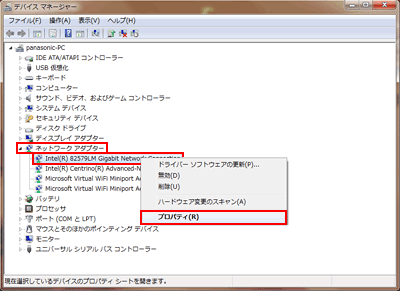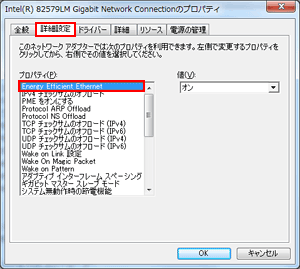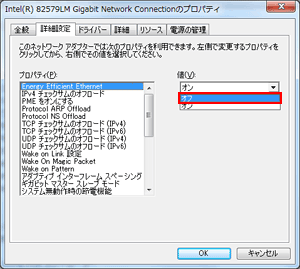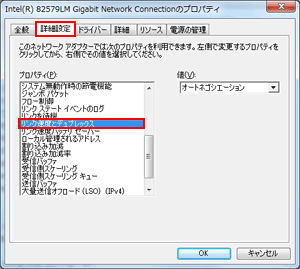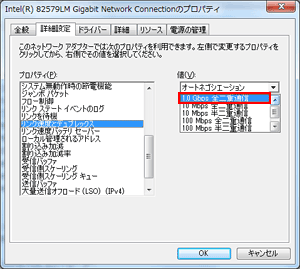| タイトル | [Windows 7] 有線LANの速度が極端に遅い、または繋がりにくい。 | |
|---|---|---|
| 最終更新日 | 2011/12/21 | 管理NO:002918 |
| 対象OS |
Windows7
|
|
| 対象シリーズ |
|
|
有線LANの速度が極端に遅い、または繋がりにくい場合の改善方法を教えてください。(Windows 7の場合)
Energy Efficient Ethernet(EEE)(※)機能を持っている該当機種と一部のハブのLANポート又はブロードバンドルータ内蔵のLANポートの間を有線で接続した場合、速度が遅く、反応が悪い時があります。
(※)Energy Efficient Ethernet(EEE)は、データ送受信がないアイドル状態のときに、イーサネットの消費電力を低減させる機能です。
下記の手順で改善されるかお試しください。
(※)Energy Efficient Ethernet(EEE)は、データ送受信がないアイドル状態のときに、イーサネットの消費電力を低減させる機能です。
下記の手順で改善されるかお試しください。
| [方法1] イーサネットの省電力機能をオフにする方法(推奨設定) |
|---|
イーサネットの省電力機能をオフにして、速度低下を防ぐ方法です。
1時間程度減少する場合があります。 |
| [方法2] ご使用中のネットワーク環境のリンク速度を固定して使用する方法 |
|---|
|
[方法1]で現象が回避されない場合は、こちらの方法をお試しください。 ご使用中のネットワーク環境のリンク速度を固定して使用する方法です。 こちらの方法に変更した場合、リンク速度が違う別の環境で使用したときに問題が発生する場合があります。 その場合は、元の設定に戻すか、別のリンク速度に変更しなおしてください。
|


 このページを印刷する
このページを印刷する